La procedura descritta in questa sezione consente di convertire in muro uno qualsiasi dei seguenti oggetti:
- Linee
- Archi
- Cerchi
- Polilinee
Ad esempio, è possibile creare diagrammi di linee o schizzi di muri mediante linee, archi, cerchi e polilinee per definire l'esterno e le stanze della costruzione e poi convertire questi oggetti in muri. Dopo la creazione del muro, è possibile modificarne le proprietà.
È inoltre possibile convertire in muri oggetti 3D quali gli elementi massa.
Come convertire una linea in muro
- Fare clic con il pulsante destro del mouse su uno strumento Muro, quindi scegliere Applica le proprietà strumento a
 Disegno al tratto.
Disegno al tratto. - Selezionare la linea da convertire e premere INVIO.
- Alla richiesta di conferma della cancellazione della geometria originale, premere INVIO per conservare il disegno al tratto o immettere s (Sì) per cancellarlo.
- Se necessario, modificare le proprietà dei nuovi muri nel riquadro proprietà.
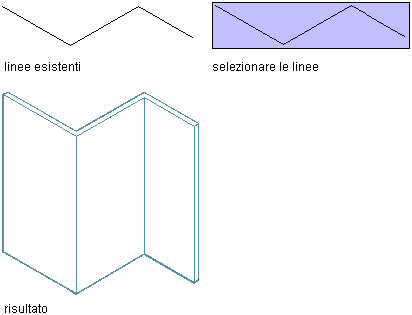
Come convertire un arco in muro
- Fare clic con il pulsante destro del mouse su uno strumento Muro, quindi scegliere Applica le proprietà strumento a
 Disegno al tratto.
Disegno al tratto. - Selezionare l'arco da convertire e premere INVIO.
- Alla richiesta di conferma della cancellazione della geometria originale, premere INVIO per conservare il disegno al tratto o immettere s (Sì) per cancellarlo.
- Se necessario, modificare le proprietà dei nuovi muri nel riquadro proprietà.
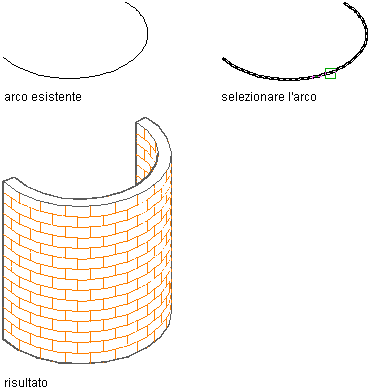
Come convertire un cerchio in muro
- Fare clic con il pulsante destro del mouse su uno strumento Muro, quindi scegliere Applica le proprietà strumento a
 Disegno al tratto.
Disegno al tratto. - Selezionare il cerchio da convertire e premere INVIO.
- Alla richiesta di conferma della cancellazione della geometria originale, premere INVIO per conservare il disegno al tratto o immettere s (Sì) per cancellarlo.
- Se necessario, modificare le proprietà dei nuovi muri nel riquadro proprietà.
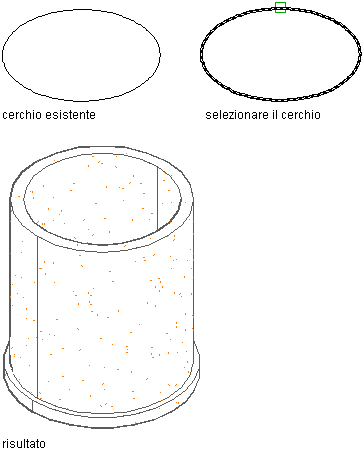
Come convertire una polilinea in muro
- Fare clic con il pulsante destro del mouse su uno strumento Muro, quindi scegliere Applica le proprietà strumento a
 Disegno al tratto.
Disegno al tratto. - Selezionare la polilinea da convertire e premere INVIO.
- Alla richiesta di conferma della cancellazione della geometria originale, premere INVIO per conservare il disegno al tratto o immettere s (Sì) per cancellarlo.
- Se necessario, modificare le proprietà dei nuovi muri nel riquadro proprietà.
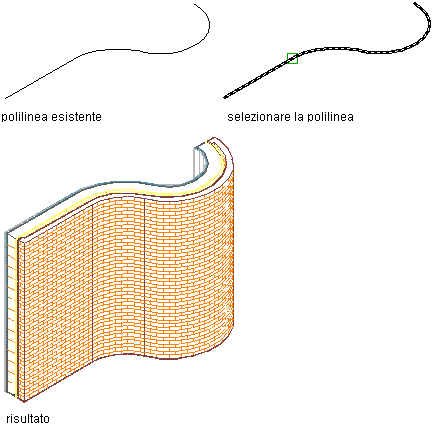
Come convertire un oggetto 3D in muro
- Selezionare l'oggetto da convertire in muro.
- Scegliere

 . Trova
. Trova - Immettere s (Sì) per cancellare l'oggetto originale o n (No) per conservarlo.
- Specificare la linea di base del muro.
Per... Procedere nel modo seguente... Specificare la linea di base del muro definendo il punto iniziale e il punto finale del muro Specificare il punto iniziale, quindi quello finale dopo la richiesta. Specificare la linea di base del muro a partire da una linea o arco esistenti nel disegno Immettere s (Scegli), quindi selezionare la linea o l'arco da definire come linea di base. Nota: La definizione di una linea di base lontano dall'oggetto in corso di conversione in muro incide sull'inserimento di oggetti ancorati, come porte, finestre e aperture. Gli oggetti ancorati vengono inseriti in un muro rispetto alla linea di base del muro. - Selezionare uno stile di muro.
Lo stile di muro selezionato deve essere uno stile a componente singolo.
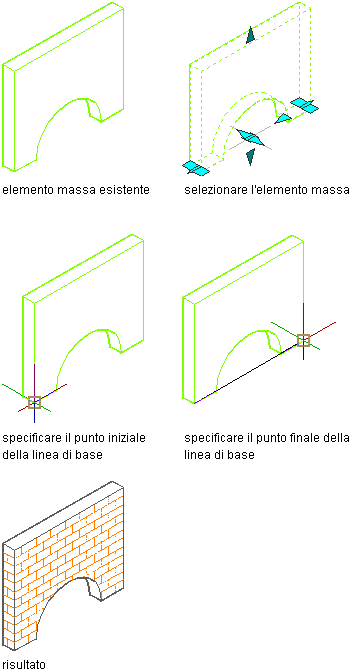
Convertire un oggetto tridimensionale (3D) quale un elemento massa o un solido AutoCAD ACIS in un muro a componente singolo.